Come ogni anno, i contribuenti italiani sono chiamati a dover presentare la propria dichiarazione dei redditi e, avere un prospetto spese, può sempre far comodo. Dal momento che il limite massimo è ormai alle porte, perché farsi trovare impreparati?
Google tramite il programma Fogli Google, ha permesso agli utenti di creare, condividere e modificare anche contemporaneamente fogli di lavoro elaborati rendendoli, inoltre, accessibili ovunque ci si trovi.
Fogli Google:
Fogli Google è uno dei tanti servizi Cloud gratuito, insieme a Documenti, Moduli, Presentazioni e Disegno inclusi in ogni account Google.
Modello: Prospetto spese per la dichiarazione dei redditi
Il Modello Prospetto spese per la dichiarazione , è piuttosto semplice e permette di registrare le spese di ogni mese, divise in categorie, e vedere il risultato annuale della detrazione. Inoltre vi permette di :
- Inserire fino ad un massimo di 15 voci per tipologia (di default sono inserite 6 voci tra cui Assicurazione, Esame Medico, Interessi Mutuo )
- Inserire fogli per ogni anno
- Inserire fino a 5 componenti del proprio nucleo familiare
- Filtrare le voci per Data, Tipologia, Note e Nominativo
Per accedere al modello, che abbiamo realizzato, effettuate il Login sul vostro account Google e cliccate sul seguente link. Se, invece, non disponete di un account Google createlo subito accedendo alla pagina di registrazione
In questo articolo vedremo come :
- Scaricare e salvare il Modello
- Inserire le voci per il campo Tipologia e/o per il nucleo familiare
- Creare un nuovo foglio
- Inserire i Dati
- Ottenere la spesa per le voci singole della tipologia
1.Come scaricare e salvare il Prospetto
Cliccando sul link si aprirà il modello. Per poterlo modificare come meglio preferite, salvatene subito una copia cliccando la voce File > Crea una copia… dal menù in alto
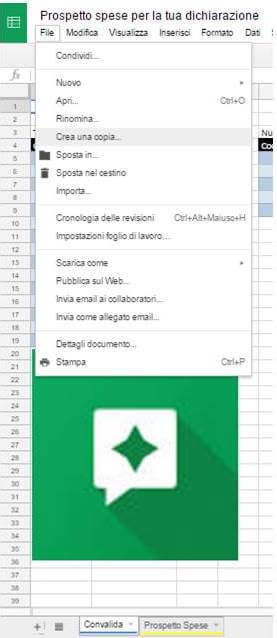
Scegliete la cartella di Google Drive in cui salvare il file.
2.Inserire le voci per il campo tipologia e/o nominativo
Selezionate il foglio Convalida e inserite prima per la tabella Tipologia le voci che vi interessano e che non sono già presenti in elenco e poi per quella nucleo familiare i componenti della vostra famiglia.
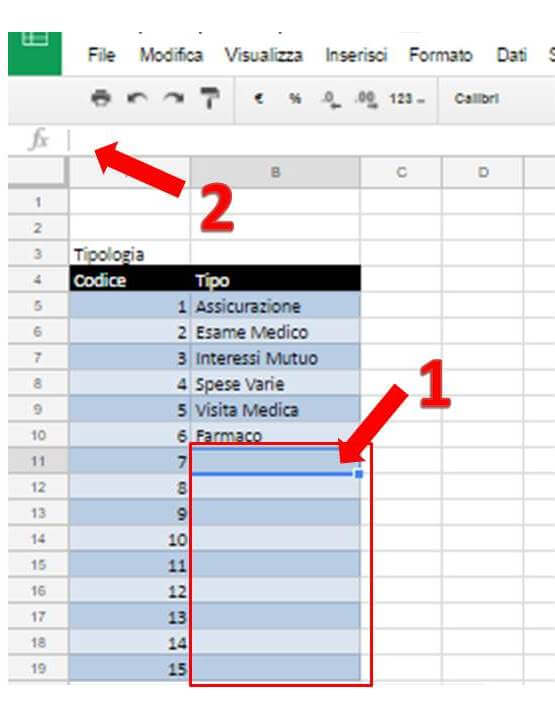 3.Creare un nuovo foglio
3.Creare un nuovo foglio
Per creare un nuovo foglio, bisogna cliccare sul foglio Prospetto Spese e selezionare la voce Duplica. Verrà creato un nuovo foglio dal nome Copia di Prospetto Spese.
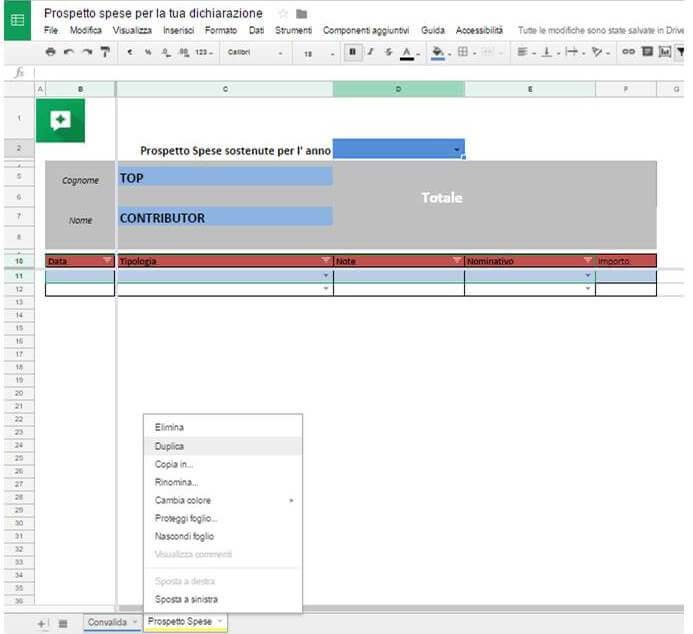
Per cambiare il nome del foglio, dovete cliccare sul foglio appena creato e selezionare la voce Rinomina… che trovate in elenco. Inserite nella stringa del foglio (Copia di prospetto Spese), il Nome.
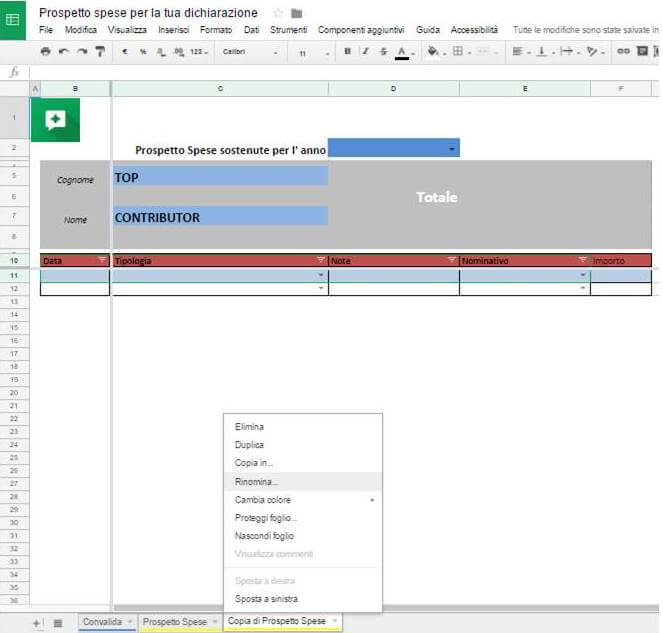
Per cambiare eventualmente anche il colore, dallo stesso elenco selezionate la voce Cambia colore
Per inserire l’anno sul nuovo foglio, selezionate la cella D2 e inserite l’ anno che trovate in elenco.
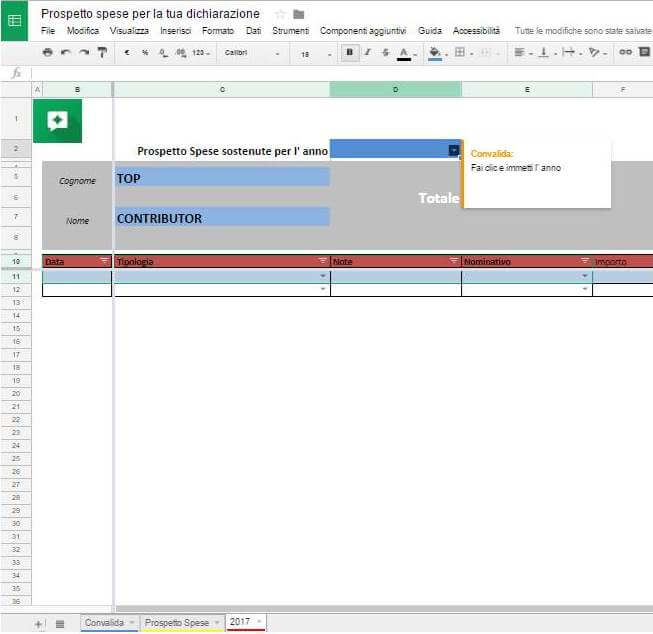
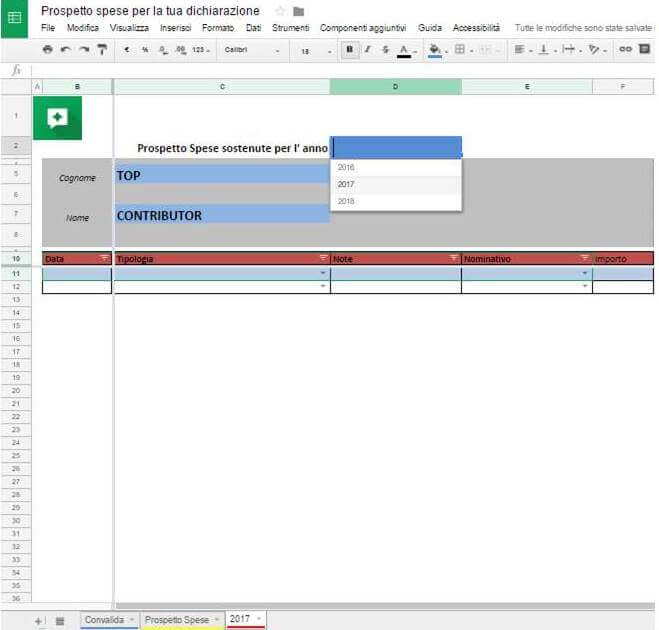
4.Inserimento dei Dati
Selezionate ultima cella del campo data, cliccate sul tasto sinistro del mouse e selezionate la voce Inserisci riga
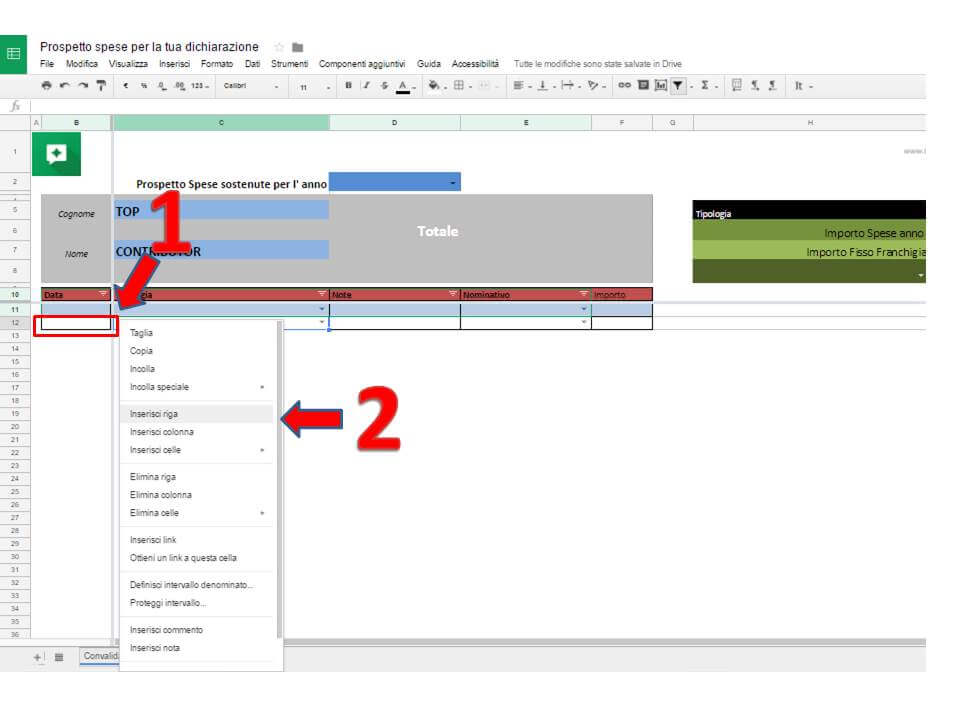
Inserite i dati nel primo record vuoto
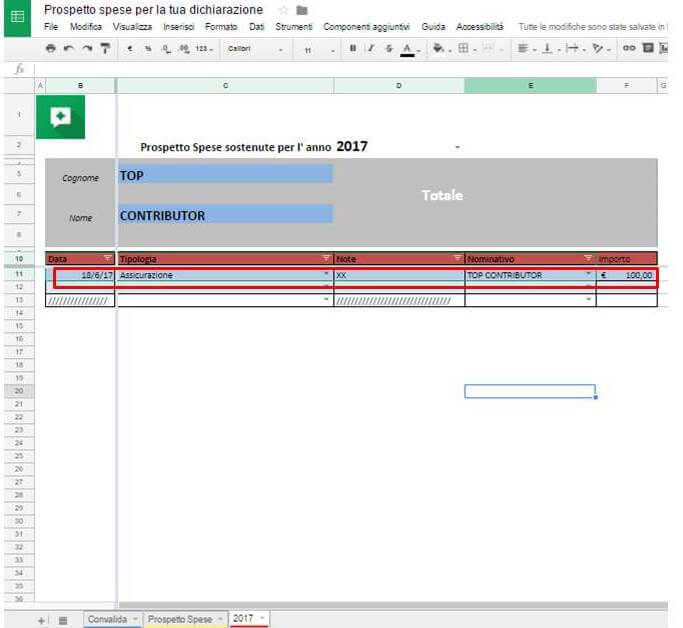
Una volta che l’ importo di tutte le voci avrà superato il valore della franchigia ( € 129,11) , si potrà visionare nella cella Totale il valore che verrà rimborsato.
5.Ottenere la spesa per le voci singole della tipologia
Se volete conoscere per una voce in particolare quanto avete speso, basta selezionarla tra le voci in elenco
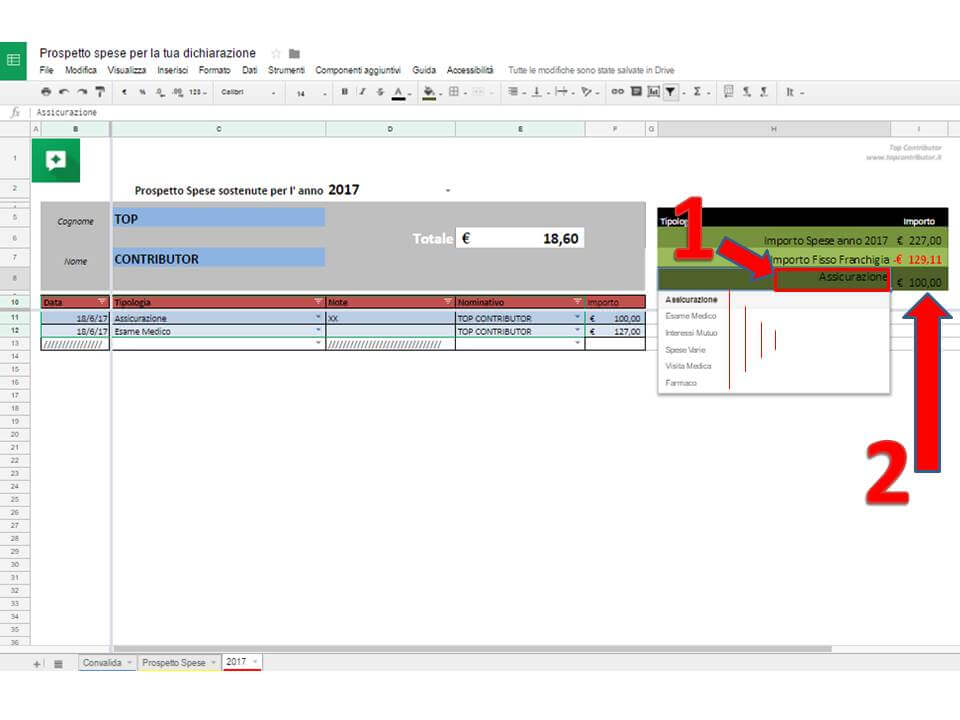
Adesso che avete messo nero su bianco tutte le spese, potrete valutare l’ andamento più velocemente e tenerne traccia.


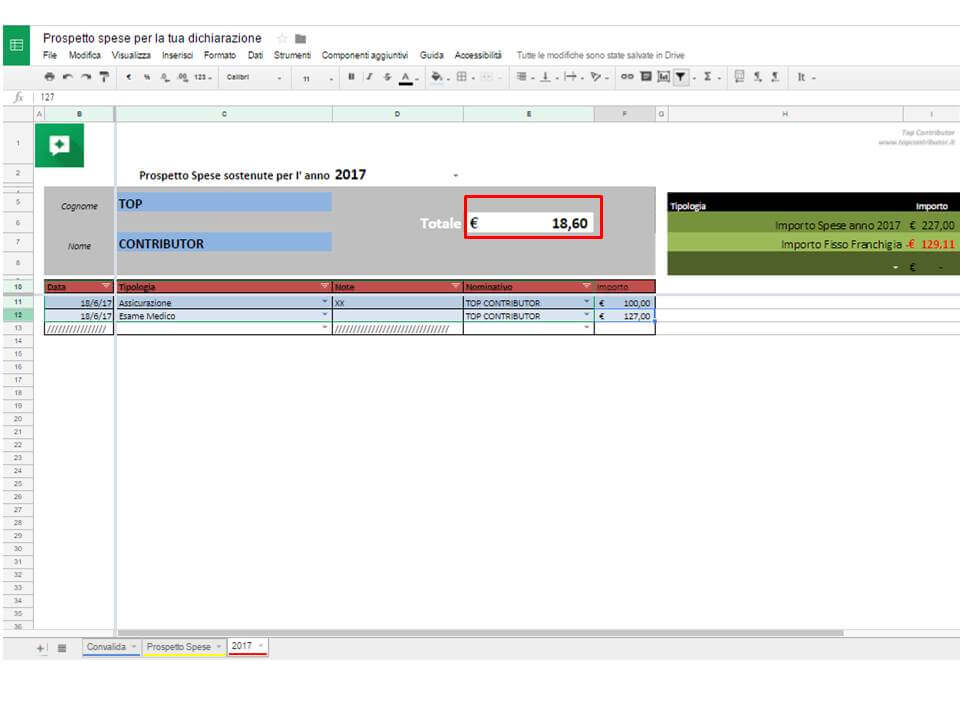
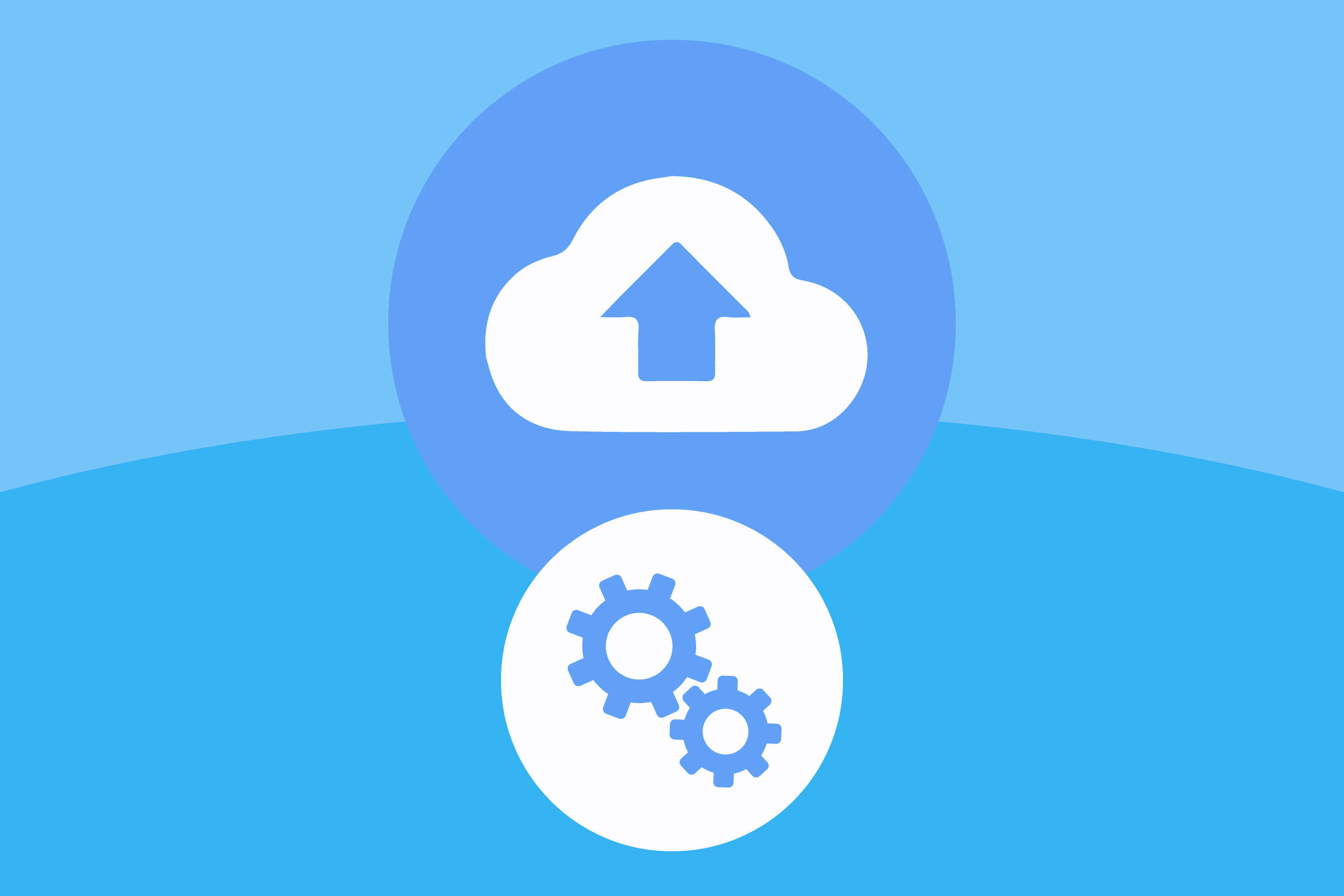
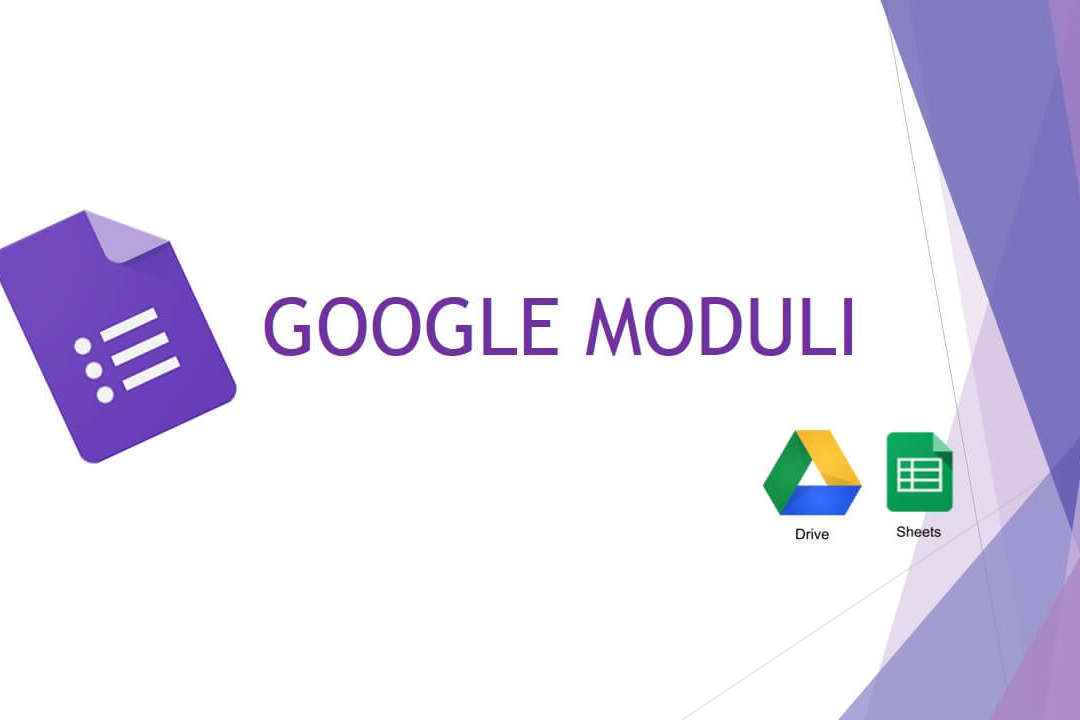
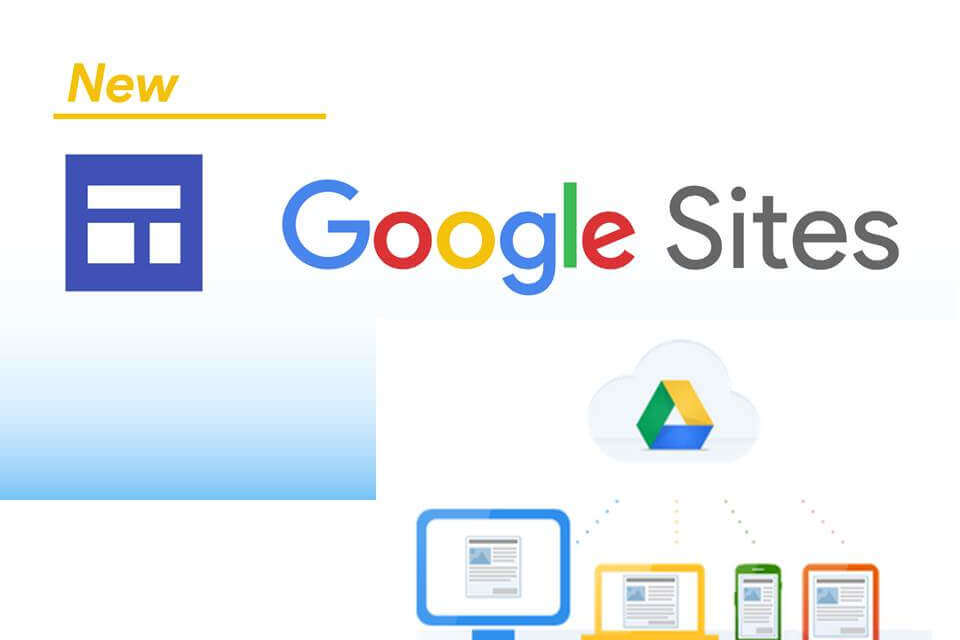
Hi there,
Awesome idea to pay taxes , please I need more information ,
As I will give the idea to the Egyptian government .
I want to ask if there is designed application used by the Egypt government for paying taxes .
Waiting soon for your reply , hoping from TopContributor to support the idea.
Ciao,
di quali informazioni hai bisogno?